

By Vernon Roderick, Dernière mise à jour: June 3, 2020
Vous avez probablement entendu parler de la réinitialisation d'usine. C'est exactement ce que son nom suggère; il réinitialise votre appareil au point où il était encore en cours de fabrication dans une usine. Faire cela présente de nombreux avantages, mais cela risque de supprimer tout le contenu de votre smartphone.
En tant que tel, il est conseillé aux utilisateurs de prendre des précautions lors de cette opération. Et c'est aussi pourquoi dans cet article, je vais vous montrer comment sauvegarder un téléphone Android sur un PC avant la réinitialisation d'usine.
Avant toute chose, vous devez d'abord comprendre ce que signifie effectuer une réinitialisation d'usine sur un smartphone Android.
Partie 1: Pourquoi la réinitialisation d'usine?Partie 2: Comment sauvegarder un téléphone Android sur un PC avant la réinitialisation d'usinePartie 3: Conclusion
Vous vous demandez peut-être beaucoup de choses, mais la plus importante est peut-être «Pourquoi réinitialiser les paramètres d'usine?»
Bien sûr, il est naturel de se demander pourquoi vous devez faire un réinitialisation d'usine en premier lieu, compte tenu des risques qu’elle impose. Cependant, il y a en fait de bonnes raisons, et en voici quelques-unes:
Une réinitialisation d'usine présente de nombreux avantages. En fait, les avantages ci-dessus ne sont que quelques-uns d'entre eux. Mais comme je l'ai déjà dit, cela met en péril vos informations personnelles. En tant que tel, vous devez apprendre comment sauvegarder un téléphone Android sur un PC avant la réinitialisation d'usine.
De cette façon, vous pouvez être rassuré même après avoir connu les enjeux. Après tout, il n'y a pas de retour en arrière lors d'une réinitialisation d'usine.
Comment sauvegarder mon téléphone avant une réinitialisation d'usine? Le meilleur conseil que je puisse vous donner est d'utiliser un outil spécialisé pour résoudre votre problème. Ce serait la méthode la plus simple et la plus efficace qui soit. C'est pourquoi je recommande Sauvegarde et restauration de données FoneDog Android.
FoneDog Android Data Backup & Restore est un outil spécialisé dans la création et la restauration de sauvegardes. Il est capable d'inclure tout le contenu de votre appareil. Et comme il prend en charge Android, c'est le meilleur outil que vous puissiez espérer. Voici comment sauvegarder un téléphone Android sur un PC avant la réinitialisation d'usine.
Connectez l'appareil Android à votre ordinateur à l'aide d'un câble JSB. Assurez-vous que le FoneDog Android Toolkit est déjà ouvert. Sélectionnez maintenant Sauvegarde et restauration de données Android parmi les trois options.

Ensuite, cliquez sur Sauvegarde des données du périphérique or Sauvegarde en un clic. Une fois que vous sélectionnez cette option, vous obtiendrez une liste des types de fichiers. Cochez simplement les cases de celles que vous souhaitez inclure. Cliquez sur COMMENCER.

Le processus de sauvegarde démarre. Tout ce que vous avez à faire maintenant est d'attendre la fin. Vous devriez pouvoir jeter un œil au contenu pour voir ce qui n'a pas été inclus ainsi que ce qui a été inclus. Une fois cela fait, cliquez sur OK.
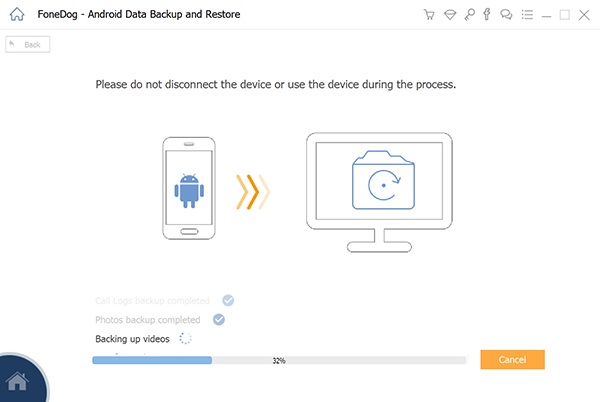
Comme vous pouvez le voir, il est très facile d'utiliser un outil tiers. Cependant, cela n'est pas sans risques. Pour apprendre à sauvegarder les téléphones Android sur un PC avant la réinitialisation d'usine à l'aide de cette méthode, vous devez installer un logiciel potentiellement risqué.
Si cela ne vous convient pas, alors peut-être que notre prochaine entrée serait plus appropriée.
Si vous n'avez pas vraiment beaucoup de contenu stocké sur votre téléphone Android, vous pouvez simplement utiliser un virement bancaire. Le transfert filaire consiste à utiliser un câble USB pour connecter votre Android et votre ordinateur, puis à transférer vos fichiers via celui-ci.
C'est la méthode traditionnelle de création de sauvegardes, et c'est pourquoi il est inclus comme l'un des meilleurs moyens de sauvegarder un téléphone Android sur un PC avant la réinitialisation d'usine. Néanmoins, voici les étapes que vous devrez suivre:
Note : Pour certains appareils, vous devez accéder à Paramètres > Interne > À propos du téléphone, puis appuyez sur le Numéro de construction quelques fois pour montrer le Options de développeur paramètres.
Vous devriez pouvoir parcourir votre appareil sur votre ordinateur maintenant. Vous devez maintenant savoir comment sauvegarder un téléphone Android sur un PC avant la réinitialisation d'usine.
Le seul inconvénient est que les seuls fichiers sur lesquels vous pouvez créer une sauvegarde de nos photos, vidéos et fichiers se trouvent sur votre stockage interne. Le contenu tel que les données d'application ne sera pas inclus.
Il existe une méthode très similaire à l'utilisation d'un câble USB, qui consiste à utiliser un lecteur de carte. Comme vous le savez peut-être déjà, un lecteur de carte vous permet d'accéder à votre carte SD sur votre ordinateur.
En tant que tel, c'est la méthode parfaite pour sauvegarder un téléphone Android sur un PC avant la réinitialisation d'usine si votre appareil dispose d'une carte SD. Les étapes sont très similaires à celles de la section précédente.
Votre carte SD devrait maintenant contenir les fichiers qui n'étaient autrefois que sur votre stockage interne. Passons maintenant aux étapes de sauvegarde du téléphone Android sur PC avant la réinitialisation d'usine:
Vous avez maintenant une sauvegarde des fichiers de votre téléphone sur votre ordinateur. Avec cela, vous ne devriez plus craindre de perdre vos fichiers de sitôt.
Notre dernière entrée consiste à utiliser Google Drive, un service de stockage cloud proposé gratuitement par Google.
Google Drive vous permet de stocker vos fichiers afin qu'ils puissent être sécurisés. Ce faisant, les fichiers sont accessibles sur n'importe quel appareil, à condition qu'il puisse accéder à la plate-forme Google Drive.
Heureusement pour vous, il existe une application Google Drive pour les appareils Android sur Google Play Store. Cela permet d'apprendre à sauvegarder un téléphone Android sur un PC avant la réinitialisation d'usine. Suivez ces étapes si vous êtes prêt:
Cela vous permettra de stocker le fichier sélectionné dans le stockage Google Drive. Si vous souhaitez créer une sauvegarde de plusieurs fichiers à la fois, voici un processus plus approprié:
Cela invitera votre téléphone à enregistrer automatiquement les fichiers sélectionnés dans Google Drive. Assurez-vous simplement d'avoir une connexion Internet stable avant de faire tout cela.
Il va sans dire que les fichiers risquent toujours de perdre des données. Ce fait ne changera jamais, tant qu'il y aura des variables qui rendent la perte de données possible.
Bien que cela puisse être inévitable, vous pouvez toujours vous préparer au pire résultat. Apprendre à sauvegarder un téléphone Android sur un PC avant la réinitialisation d'usine est l'un des meilleurs moyens de le faire.
Maintenant que vous avez un moyen de vous préparer à la perte de données, vous ne devriez pas être négligent. Assurez-vous de toujours prendre soin de vos fichiers comme si c'était la dernière fois que vous les voyiez.
Laisser un commentaire
Commentaire
Android Data Backup & Restore
Sauvegardez vos données Android et restaurez-les sélectivement sur Android
Essai Gratuit Essai GratuitArticles Populaires
/
INTÉRESSANTTERNE
/
SIMPLEDIFFICILE
Je vous remercie! Voici vos choix:
Excellent
Évaluation: 4.4 / 5 (basé sur 99 notes)